图文处理win10系统通过组策略设置登录不显示欢迎界面的教程?
发布日期:2019-08-07 作者:电脑公司 来源:http://www.hxdngs.com
也许还有很多win10朋友不清楚win10系统通过组策略设置登录不显示欢迎界面的问题不知道解决,其实win10系统通过组策略设置登录不显示欢迎界面的问题不是很难,但是大部分网友还是不清楚应该怎么办,于是小编也在网站查询搜集,最后整理出win10系统通过组策略设置登录不显示欢迎界面的教程。步骤很简单,只需要1、在win10纯净版桌面左下角处的开始菜单中,选择“运行”打开该对话框。在打开的运行对话框中,输入gpedit.msc命令,再按住下面的确定按钮,即可打开本地组策略编辑器; 2、在win10纯净版系统的组策略编辑器里面,依次展开“用户配置”-“管理模板”-“系统”,然后在展开的系统项右边窗口找到“登录时不显示欢迎屏幕”就ok了。下面不知道的网友赶快学习一下win10系统通过组策略设置登录不显示欢迎界面完整解决思路吧!
1、在win10纯净版桌面左下角处的开始菜单中,选择“运行”打开该对话框。在打开的运行对话框中,输入gpedit.msc命令,再按住下面的确定按钮,即可打开本地组策略编辑器;
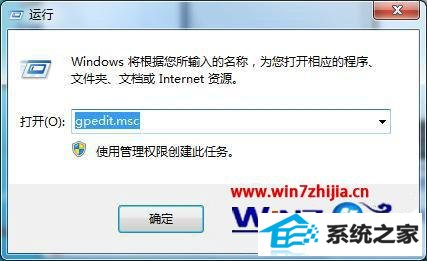
2、在win10纯净版系统的组策略编辑器里面,依次展开“用户配置”-“管理模板”-“系统”,然后在展开的系统项右边窗口找到“登录时不显示欢迎屏幕”;

3、双击“登录时不显示欢迎屏幕”,即可进入设置界面,在该界面中,将“未配置”修改为“已启用”,然后依次点击下面的“应用”和“确定”按钮。
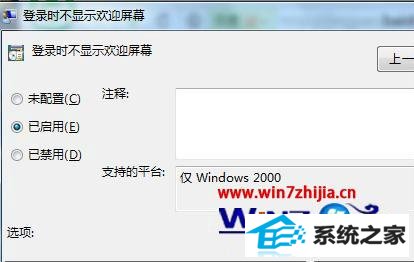
4、然后再重新启动计算机,就不会再看到win10欢迎屏幕界面。
通过上面的方法就可以让win10系统在登录时不显示欢迎界面了,是不是很简单呢,有需要的用户可参照上面的方法进行操作即可,希望能够对大家有所帮助。
栏目专题推荐
系统下载推荐
- 1电脑公司Win8.1 官方装机版32位 2021.04
- 2风林火山win8.1最新64位优化推荐版v2025.01
- 3深度技术win8.1 64位不卡顿专用版v2021.12
- 4电脑公司Win10 专业装机版64位 2021.06
- 5深度技术Windows7 v2020.02 64位 增强春节装机版
- 6深度技术Window7 32位 超纯春节装机版 v2020.02
- 7电脑公司ghost XP3精品万能版v2021.12
- 8雨林木风免激活win11 64位高端全新版v2025.01
- 9大地系统Windows8.1 2021.04 32位 增强装机版
- 10中关村Win8.1 2021.04 32位 纯净装机版
系统教程推荐
- 1教您win10系统提示Comsurrogate已停止工作打不开图片的方案?
- 2中关村Win8.1 2021.04 32位 纯净装机版
- 3大师设置win10系统去掉文件夹分类的步骤?
- 4快速设置win10系统下载RAR格式文件没有出现下载框直接打开的教程?
- 5笔者研习win10系统共享网络打印机常见问题的方法?
- 6手把手练习win10系统TxT文件打开提示找不到脚本文件的教程?
- 7大神演示win10系统无线局域网信道冲突的方案?
- 8黑云细说win10系统用户账户控制设置与取消用户账户控制的步骤?
- 9手把手教你win10系统运行腾讯游戏平台弹出用户帐户控制的方法?
- 10技术员操作win10系统空文件夹无法删除的方法?